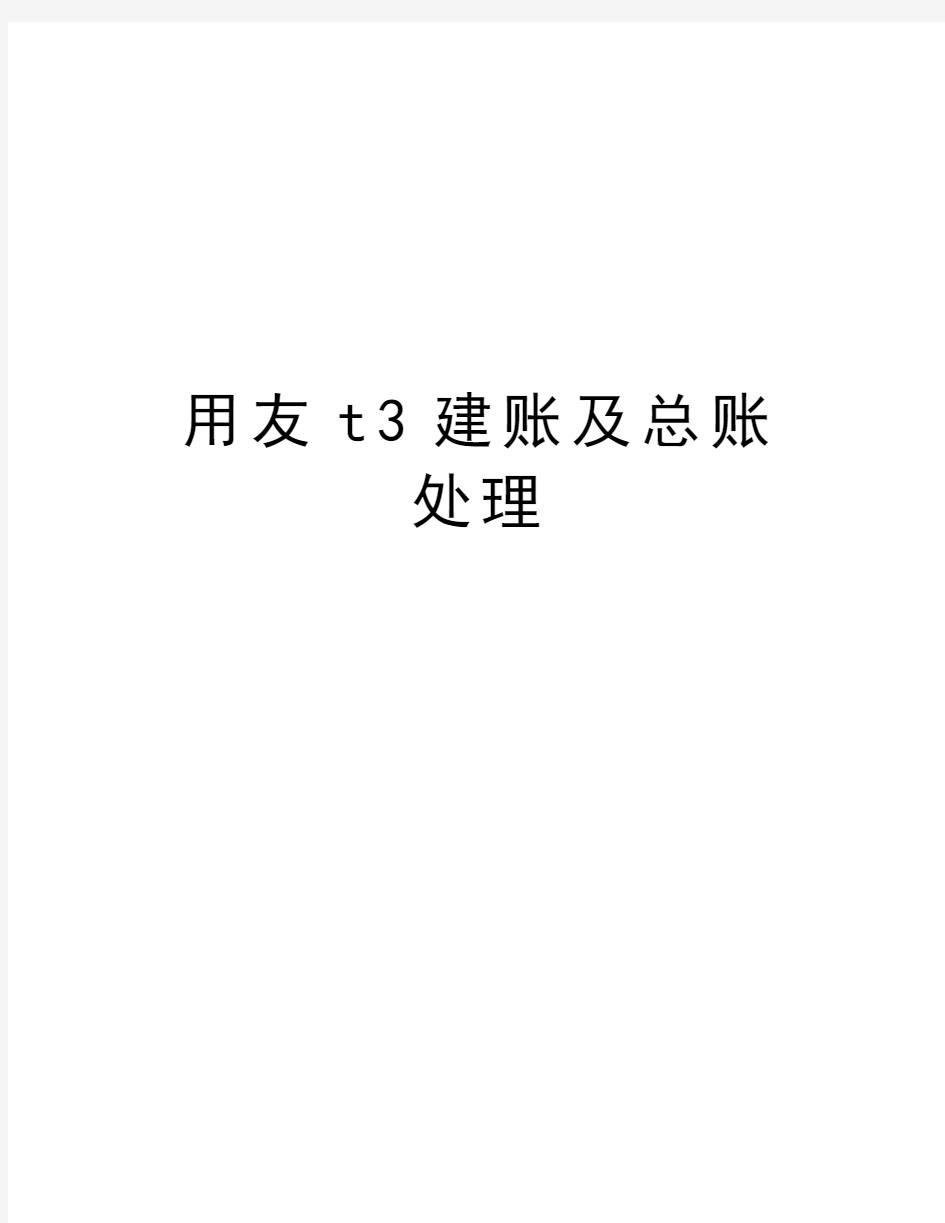
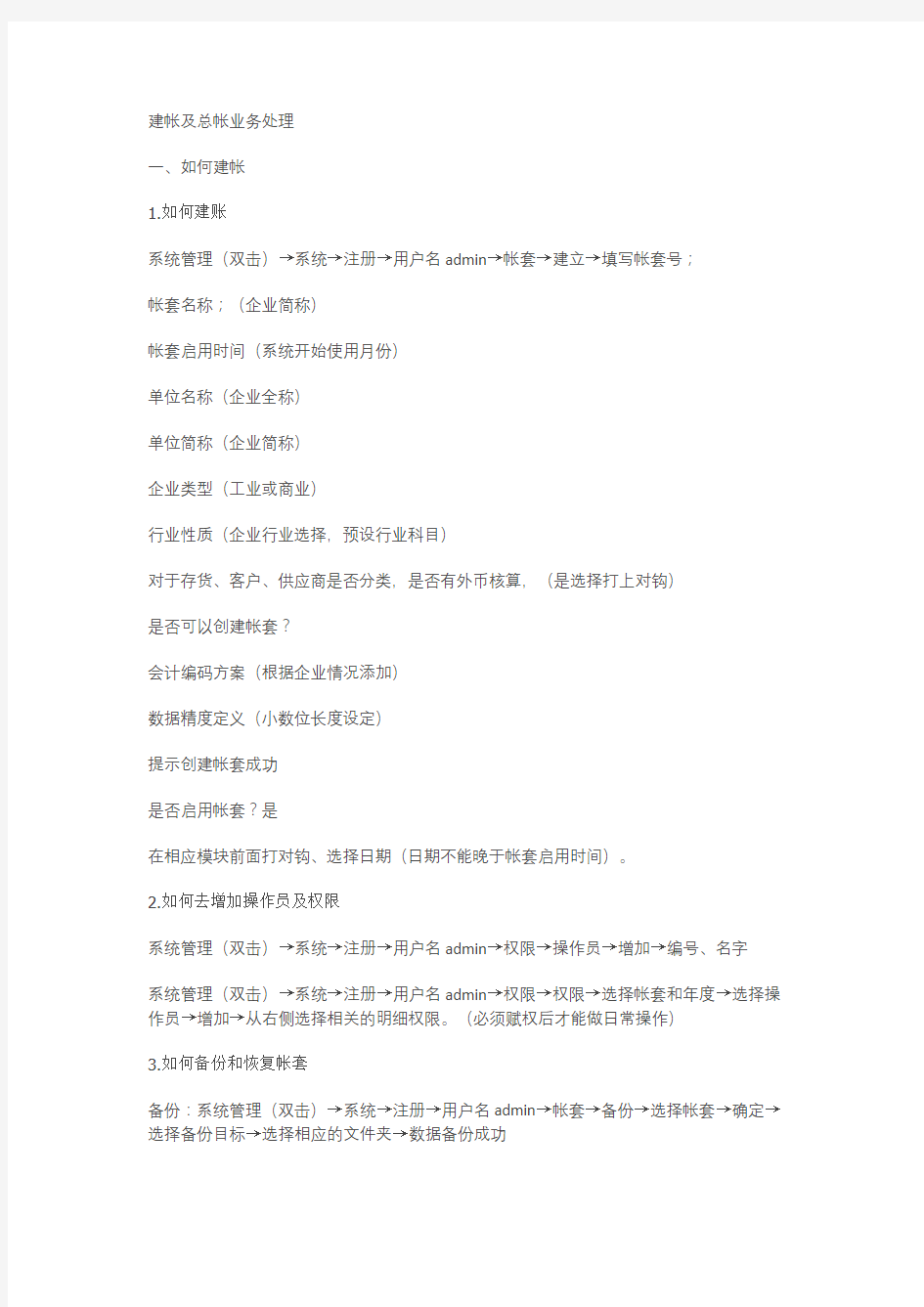
用友t3建账及总账
处理
建帐及总帐业务处理
一、如何建帐
1.如何建账
系统管理(双击)→系统→注册→用户名admin→帐套→建立→填写帐套号;
帐套名称;(企业简称)
帐套启用时间(系统开始使用月份)
单位名称(企业全称)
单位简称(企业简称)
企业类型(工业或商业)
行业性质(企业行业选择,预设行业科目)
对于存货、客户、供应商是否分类,是否有外币核算,(是选择打上对钩)
是否可以创建帐套?
会计编码方案(根据企业情况添加)
数据精度定义(小数位长度设定)
提示创建帐套成功
是否启用帐套?是
在相应模块前面打对钩、选择日期(日期不能晚于帐套启用时间)。
2.如何去增加操作员及权限
系统管理(双击)→系统→注册→用户名admin→权限→操作员→增加→编号、名字
系统管理(双击)→系统→注册→用户名admin→权限→权限→选择帐套和年度→选择操作员→增加→从右侧选择相关的明细权限。(必须赋权后才能做日常操作)
3.如何备份和恢复帐套
备份:系统管理(双击)→系统→注册→用户名admin→帐套→备份→选择帐套→确定→选择备份目标→选择相应的文件夹→数据备份成功
恢复:系统管理(双击)→系统→注册→用户名admin→帐套→恢复→选择备份文件所在的文件夹→确定
二、日常操作
1)如何设置会计科目:双击T3图标→总账→会计科目→增加→录入编码,科目名称(涉及到数量的加上单位,涉及到辅助核算的在相应的项目上打上对)
2)如何设置凭证类别:双击T3图标→总账→凭证类别→增加→根据情况使用设置
3)如何做凭证:双击T3图标→总账→填制凭证→增加→选择凭证类别→选择日期→选择附单据数→添加摘要→选择科目→填写金额→保存(最后一个科目可以直接按“=”自动找平)
4)如何审核凭证:双击T3图标→总账→审核凭证→选择月份→确定→选择要审核的凭证→审核(审核下拉菜单→成批审核→全部审核)
5)如何记帐:双击T3图标→总账→记账→全选→下一步→记帐→完成
6)如何结帐:双击T3图标→总账→选择相应月份→结账→下一步→对账→显示对账结果→下一步→结帐(结帐必须连续,不能跳跃结帐,而且必须是上个月结帐后下月才能结帐)
注:无论在查询凭证或审核凭证的时候,如果针对某个凭证号或某个科目的凭证,有个快捷的方式:单击查询或审核后→辅助查询→选择相应的科目→确定
三、日常反操作
如果使用过程中遇到结账后发现凭证有问题,就这样一个过程,如何从头到尾实现反操作,具体步骤如下:
1)如何反结账(取消结账)
双击T3图标→输入用户名和密码→总帐→月末结帐→在最后一个结帐月选中后
→Ctrl+Shift+F6→提示输入口令→确定
2)如何反记账(分两步来执行)
A.双击T3图标→输入用户名和密码→菜单栏下总帐→期末→对账→在空白处单击
→Ctrl+H→提示记账前状态已激活→确定
B.双击T3图标→输入用户名和密码→菜单栏下总帐→凭证→恢复记账前状态→在弹出的对话框里选择某月月初状态→确定→提示恢复记账已完成
3)如何取消审核
双击T3图标→输入审核人的用户名和密码→总账→审核凭证→选择月份→确定→打开审核界面单击取消(也可单击审核菜单下→成批取消,完成所有凭证取消审核)
4)如何修改凭证
双击T3图标→输入用户名和密码→总账→填制凭证→找到相应的凭证→对分录进行修改→或点击工具栏增、删分录→执行相应修改后保存
5)如何删除凭证
双击T3图标→输入用户名和密码→总账→填制凭证→找到该凭证→菜单栏制单下作废、恢复→菜单栏制单下整理凭证→选择相应月份→全选→确定→提示是否整理凭证断号?(如果点“是”的话,将对当月该凭证类别下的所欲凭证进行整理,选择“否”的话,将保留该凭证号)
以上过程进行完毕后,对帐务来说,还需要重新进行一遍所有的操作:凭证修改后→换人审核→记账→结账→最后出报表。
注:反审核、反出纳签字、或修改相应凭证,一则可以通过翻页的形式查找,也可以点击该页面上的查询按钮→辅助条件查询→输入辅助条件(可以针对某个科目、部门、个人、供应商或客户来执行查询)
四、报表使用
A.如何使用报表?双击T3图标→输入用户名和密码→财务报表→打开→找到相应的报表(文件是*.rep的后缀)→录入关键字→计算完毕→保存报表
B.报表是按页显示的,可以考虑每个月在单独的一张表页上计算。打开财务报表后→左下脚为数据状态→编辑→追加→输入追加的页数→确定→在相应的页面上计算录入关键字→保存
C.常用的几个公式的含义:(可以简单进行修改)
资产负债表中经常涉及到两个函数:
QC()期初数据公式一般编辑为:QC("111",全年,,,年,,)
QM()期末数据公式一般编辑为:QM("111",月,,,年,,)
其中:111是会计科目,根据情况可以在(左下角是格式状态)下进行双击修改。
利润表中经常涉及到两个函数:
FS()本期发生数公式一般编辑为:fs(502,月,"借",,年)
LFS()累计发生数公式一般编辑为lfs(502,月,"借",,年)
其中:502是会计科目,根据情况可以在(左下角是格式状态)下进行双击修改。
五、年底结帐问题
1)保证12月帐务数据已经结账而且确保上年数据不再修改。
2)建立年度帐
系统管理(双击)→系统→注册→用户名(该帐套的主管号)→年度选择上年年度→年度帐
建立→提示是否建立2xxx年度数据?是→建立年度数据成功
3)系统管理(双击)→系统→注册→用户名(该帐套的主管号)→年度选择本年年度→年度帐→结账上年数据→选择结账对象(如果只启用总账加报表,就选择结转总账数据)→是否将2xxx年度结转到下年?是→结转成功(中间需要3到5分钟)
4)双击T3图标→输入用户名和密码、正确操作日期→总账菜单→设置→期初余额→试算平衡→对账
注:如果帐套还启用了其他模块,要先结转其他模块,最后结转总账。
如果有工资模块,该模块的结转步骤是:工资模块12月分没有月末结账,需要建完年度帐后直接执行工资模块的结转,回头再去做12月总账的结账→最后去结转总账数据
工资业务处理
一、如何启用工资系统模块
1.与总帐同步启用:
系统管理(双击)→系统→注册→用户名admin→帐套→建立→填写帐套号;帐套名称;帐套启用时间
下一步→单位名称;单位简称
下一步→企业类型;行业性质
下一步→对于存货、客户、供应商是否分类,若分类打上对钩→
下一步→是否可以创建帐套?是→会计编码方案(根据企业情况添加)
下一步→数据精度定义→提示创建帐套成功→是否启用帐套?是→在工资系统和总帐模块前面打对钩、选择日期。
2.与总帐不同步启用
系统管理(双击)→系统→注册→用户名主管帐号→帐套→启用→在工资系统模块前面打对钩、选择日期。
二、基础数据设置(以多工资类别为例)
关于工资类别的情况相应的设置
1.如何初始化:
双击T3图标→工资系统→参数设置,选择单个或多个工资系统类别→下一步→是否从工资系统中代扣个人所得税→下一步→是否执行扣零设置→下一步→设置人员编码长度(不能大于10)→完成
2.设置部门:
双击T3图标→基础设置→机构设置→部门档案→增加→保存
3.设置工资系统类别
双击T3图标→工资系统→新建工资系统类别,输入工资系统类别名称→下一步→选择参与核算的部门→完成→是否以XXXX为工资系统类别的启用日期?是
4.设置人员附加信息:
双击T3图标→工资系统→设置→人员附加信息设置→栏目参照,选择预置信息名称→增加(人员档案里具体体现)
5.设置人员类别:
双击T3图标→工资系统→设置→人员类别设置→类别:输入类别名称→增加(人员大类)
6.设置工资系统项目:
双击T3图标→工资系统→增加→输入工资系统项目名称,调整类型、长度、数、增减项(增减,其他)注:对于多工资系统类别,此工资系统项目是公共项目。而且每个工资系统类别所涉及到的工资系统项目必须在这里增加每个工资系统类别只有本项目设置好后才可以设置公式
7.设置银行名称:
双击T3图标→工资系统→银行名称设置→增加(代发银行)
打开工资类别的情况下相应的设置
1.设置人员档案:
双击T3图标→工资系统→打开某个工资类别→设置→人员档案→增加→录入该人员的所有信息→保存
2.设置具体工资公式:
双击T3图标→工资系统→打开某个工资类别→工资项目设置→工资项目设置
(1)→增加、名称参照处选择已经设置好的公共项目→具体位置可以通过上下按钮调整→工资项目设置
(2)→工资项目:增加选择工资项目设置(1)中设置的项目,位置可以排序→选中相应项目后,在基本工资定义编辑框内设置公式。(可以参与加减乘除及逻辑关系的定义)
注:单工资类别的具体设置同上,只是没工资类别的转换和定义。具体公式可以直接设置,主要适合工资发放比较单一的单位。
三、日常操作
1.工资变动数据的录入:
双击T3图标→工资系统→打开某个工资类别→点击编辑→录入数据(没有设置公式的工资项目)→通过上一人或下一人来逐个录入→计算→汇总
2.扣税基数设置:
双击T3图标→工资系统→打开某个工资类别→扣缴所得税→选择扣税基数→确定→进入所得税申报表→税率→调整税率→确定
3.扣缴个人所得税:
双击T3图标→工资系统→打开某个工资类别→扣缴所得税→确定→重新到工资变动计算、汇总。
4.工资分摊:
双击T3图标→工资系统→打开某个工资类别→工资分摊→工资分摊设置→增加→分摊构成设置→设置相应参数→选择计提类型、部门、月份→确定→制单列表→制单→保存(凭证上传总帐)
5.月末结帐:
双击T3图标→工资系统→打开某个工资类别→月末结帐双击T3图标→工资系统→打开某个工资类别→确定
6.取消结帐:
双击T3图标→工资系统→关闭所有工资类别→业务处理→反结帐(日期必须修改为结帐月份的下一个月来执行)
注:反结帐处理要慎重。反处理操作后会清除结帐月份下一个月的录入数据。每个月处理完毕后,提供丰富的报表查询;工资发放签名表、工资发放条、部门的汇总和明细、条件明细表及各种分类统计表等。
固定资产
一、如何启用固定资产模块
1.与总账同步启用:
系统管理(双击)→系统→注册→用户名admin→账套→建立→填写账套号;账套名称;账套启用时间→
下一步→单位名称;单位简称
下一步→企业类型;行业性质
下一步→对于存货、客户、供应商是否分类,若分类打上对钩
下一步→是否可以创建账套?是→会计编码方案(根据企业情况添加)
下一步→数据精度定义→提示创建账套成功→是否启用账套?是→在固定资产和总账模块前面打对钩、选择日期。
2.与总账不同步启用:
系统管理(双击)→系统→注册→用户名主管账号→账套→启用→在固定资产模块前面打对钩、选择日期。
二、日常操作
1.如何初始化:
双击T3→固定资产→提示“这是第一次打开账套,还未进行过初始化,是否进行初始化”,选择“是”→约定和说明选择“我同意”→下一步→选择账套的启用月份→下一步→折旧信息,选择是否计提折旧,折旧方法,折旧周期→下一步→定义一下固定资产编码(建议使用自动,类别编码+序号)→下一步→与财务对账,录入对应的科目编码,其他默认→下一步→完成→已完成了新账套的所有设置,选择“是”。
2.设置资产类别:
双击T3→固定资产→资产类别→增加→录入编码,名称,年限,等信息。
3.设置资产存放部门:
双击T3→基础设置→机构设置→部门档案→增加即可(如果原来该档案已经完善,此步骤可以省略)
4.录入原始卡片:
双击T3→固定资产→原始卡片录入→选择资产类别→打开卡片录入名称、存放部门、增加方式、使用状况、开始使用日期、原值,折旧、已计提月份和对应折旧科目等信息→保存
5.如何增加新资产:
双击T3→固定资产→资产增加→选择资产类别→录入卡片信息(卡片录入的当月不计提折旧)录入名称、存放部门、增加方式、使用状况、开始使用日期、原值,折旧、已计提月份和对应折旧科目等信息→保存
6.如何减少资产:
双击T3→固定资产→资产减少→选择卡片编号、资产编号→增加→确定即可
7.如何计提折旧:
双击T3→固定资产→计提本月折旧→本操作将计提本月折旧,并花费一定时间,是否继续?是→是否查看折旧清单?是→可以打印当月的折旧清单→计提完成→确定
8.如何生成凭证:
双击T3→固定资产→批量制单→制单选择处选择记录双击打上制单标志“Y”→制单设置处调整凭证分录→制单→保存(该凭证直接传到总账)
9.其他补充操作:
双击T3→固定资产→资产变动→可以针对部门调整,原值的变动等信息进行调整。调整后所有单据都可以在变动单里面查询。
10.月末处理:
双击T3→固定资产→月末结账→开始结账→结果试算平衡后→确定。(前提是总账的凭证都已经记账,否则总账和固定资产对账不平)
三、反操作处理
1.反结账。
双击T3用业务的当月进软件→固定资产→登陆日期XXXX不是最新可修改月份,是否继续?是→选择固定资产菜单→处理→恢复月末结账前状态→是→确定
注:固定资产反结账要慎重,反结账会把其下一月份新增的资产卡片全部清除。
2.资产减少后如何恢复:
双击T3→固定资产→卡片管理→选择已减少资产→再打开固定资产菜单→卡片→撤消减少→是否确定减少?是
3.卡片的管理:
双击T3→固定资产→卡片管理→可以按部门和类别查询统计。
4.资产评估:
双击T3→固定资产→资产评估→增加→选择可以评估的项目→选择需要评估的卡片,执行原值、折旧等信息修改→保存→卡片管理→查询卡片→批量制单处制单生成凭证传到总账(该凭证数据取评估前后原值或累计折旧等的差额)。
四、原则及注意事项
1、固定资产管理的基本原则
本系统资产管理采用严格的序时管理,序时到日,具体体现在:
1)当以一个日期登录对系统进行编辑操作后,以后只能以该日期或以后的日期登录才能再次进行编辑操作
2)对任何资产的操作也是序时的,比如要无痕迹删除一张卡片,必须按与制作时相反的顺序,删除该卡片所做的所有变动单和评估单
2、哪些资产变动当期生效,哪些下期生效
1)折旧方法调整、使用年限调整、部门转移、类别转移、工作总量调整当月生效。
2)原值调整、累计折旧调整、净残值(率)、使用状况调整、计提减值准备、转回减值准备下月有效
3、固定资产和总账对账平衡
要求不管是总账系统自做凭证还是固定资产传递到总账的凭证,都需要在总账审核记帐后,再执行固定资产的月末结帐,最后再结总账。
采购业务处理
1采购订单:点击增加->录入相关信息->保存->审核
(注:采购订单只有审核才能在库存模块流转生成采购入库单)
2采购入库单:库存模块点击采购入库单增加->“生单”->“采购订单”->录入时间或其他条件->“过滤”->选择并确认->保存->复核
??注:采购入库单只能在库存模块生成或填制,另外单据审核后确定为现存量,否则只是体现在待发数量上,不过都会影响可用量。
3采购发票:采购模块点击发票,选择发票类型(专用、普通)增加->表体处右键选择拷贝(入库单或订单)->录入过滤条件,发票号->选择确定->保存
现付:可以直接点击现付按钮,输入金额执行现付,单据标志现付。
审核:发票审核确认为应付帐款。
3采购结算:对于采购入库单而言,如果和采购发票之间执行结算,逻辑上进行勾兑,该笔业务才不算暂估,反过来说,只要没有作过结算的采购入库单都属于暂估。
自动结算:严格按照订单->入库单->发票过程进行流转的系列单据可以系统自动执行结算
手工结算:采购模块->采购结算->手工结算->过滤->入库(选择要结算的入库单)->发票(选择要结算的发票)->找到对应关系->结算
费用折扣结算:主要是针对运费发票分摊到采购成本的情况,过程等同于手工结算,不过可以按照数量和金额进行分摊。
4暂估的处理(前期未来发票的采购入库单,后期来发票)
首先找到采购入库单和发票进行采购结算->核算模块->业务核算->结算成本处理->过滤对单据后,选择->暂估按纽
暂估属于记帐的一种,反记帐同时也会取消暂估业务的处理。暂估处理后,根据建帐初始选择的暂估方式,自动生成红蓝单据,针对红蓝单据,在财务核算->生成凭证处也要给予适当的处理
5制单:
成本确认库存模块针对入库单审核后,存货核算模块->业务核算处正常单据记帐->选择采购入库单进行记帐->财务核算处生成凭证->选择->采购入库单(暂估)是没做结算的入库,否则选择采购入库单(报销)->确定后选择生成凭证->总帐
往来确认应付系统->应付单审核->制单处理->发票制单->选择记录->生成凭证传到总帐(其中如果该供应商执行了付款的业务,制单处理后->选择核销制单)
注意:要求采购入库单一定要录入完全对应信息,比如收发类别直接决定能不能直接带出科目:
销售业务处理
一、销售(先发货后开票的业务)
1发货单增加->录入相关信息->保存->审核(方便生成下游单据),另外审核后数量作为带发数量且直接影响可用量。
2销售模块开票->选择发票类型(销售专用发票要求对应客户档案有对应的税号和开户行等信息)->增加->“发货单”->选择“客户”->“显示”->选择->确认->录入相关信息->保存
3销售出库单
如果销售模块生成销售出库单的话,伴随发货单或销售发票的保存审核,将会自动生成销售出库单,在库存系统可针对该单据进行审核->影响现存量。
否则为库存模块生成销售出库单
库存->销售出库单->生成->选择客户->刷新->保存->审核
4制单:
成本的确认:库存模块->销售出库单审核后->存货核算->业务核算->正常单据记帐->核算->客户往来制单,->选择销售出库单->凭证生成->凭证到总帐
收入的确认:
现收的业务:发票->现结->发票审核后->客户往来制单处理->凭证到总帐
挂帐业务:发票->发票审核后>客户往来制单选择发票制单->凭证到总帐
注意:先开票后发货的业务,伴随发票的审核直接生成发货单和销售出库但,否则会造成开票后重复发货的现象。
库存业务处理
一、期初数据的录入
库存期初数据期初余额选择仓库增加,选择存货编码,录入数量,单价,所有仓库的存货录入完毕后,点击记帐按钮。本模块的期初和核算的期初是一致的,所以二者在软件初始化的时候只需要录入一次就可以了
二、审核功能
库存模块主要是针对采购入库单和销售出库单进行审核处理,只有审核后才能最终确认为现存量。
产成品入库、其他入库单、材料出库单、其他出库单等单据也要执行审核操作,最终从待发、待入转到现存量。
三、日常单据
产成品入库单、材料出库单、工业企业正常的关于生产的两张重要单据。
产成品入库确认生产成本,材料出库单确认生产成本中的料。两单据也必须要审核。
其他入库单、其他出库单两单据可以处理边缘出入库,也可以变相的处理因日常经营所出现的量的盈余与亏损的调整。
核算业务处理
一、基础档案初始化
1.编码档案
1)部门档案
双击T3--设置--基础设置机构设置部门档案增加,录入部门编码,部门名称保存
2)职员档案
双击T3--设置--基础设置机构设置职员档案增加,录入职员编码,职员名称,选中所在部门多次按回车保存
3)客户分类
双击T3--设置--基础设置往来单位客户分类增加,录入类别编码,类别名称保存
4)客户档案
双击T3--设置--基础设置往来单位客户档案增加,录入客户编码,客户名称,客户简称,选择所属分类保存
5)供应商分类
双击T3--设置--基础设置往来单位供应商分类增加,录入类别编码,类别名称保存
6)供应商档案
双击T3--设置--基础设置往来单位供应商档案增加,录入供应商编码,供应商名称,供应商简称,选择所属分类保存
7)存货分类
双击T3--设置--基础设置存货存货分类增加,录入类别编码,类别名称保存
8)存货档案
双击T3--设置--基础设置存货存货档案增加,录入存货编码,存货名称,规格型号,计量单位,选中存货属性(除劳务费用除外)保存
9)仓库档案
双击T3--设置--基础设置购销存仓库档案增加,录入仓库编码,仓库名称,选择计价方式保存
10)收发类别
双击T3--设置--基础设置购销存收发类别增加,录入类别编码,类别名称,选择收发标志(入库为收,出库为发)保存
二、核算管理系统初始化
1.期初余额
核算期初数据期初余额选择仓库增加,选择存货编码,录入数量,单价,所有仓库的存货录入完毕后,点击记帐按钮。
2.科目设置
1)存货科目
核算科目设置存货科目增加,选择仓库,存货科目编码保存
2)存货对方科目
核算科目设置存货对方科目增加,选择收发类别编码,对方科目编码保存
三、核算管理日常业务处理
1.原材料
1)如何原材料入库?
核算管理双击采购入库单增加入库日期,选仓库,供货单位(供应商),入库类别,存货编码(可录入存货名称后再点放大镜过滤,选择存货编码),数量,单价保存
2)如何材料出库?
核算管理双击材料出库单增加出库日期,选仓库,出库类别,存货编码(可录入存货名称后再点放大镜过滤,选择存货编码),数量,单价保存
3)如何记帐?
核算管理双击正常单据记账选择仓库,单据类型(采购入库单,材料出库单)
全选记帐
4)如何反记帐?
核算菜单核算取消单据记帐选择仓库,单据类型(采购入库单,材料出库单)
全选恢复
5)如何制单(制凭证)?
核算管理双击购销单据制单点击选择,选中采购入库单,材料出库单全选确定选凭证类别,存货科目和存货对方科目不能为空,生成(合成)
保存
2.产成品
1)如何产成品入库?
核算管理双击产成品入库单增加入库日期,选仓库,入库类别,存货编码(可录入存货名称后再点放大镜过滤,选择存货编码),数量,单价保存
2)如何销售出库?
核算管理双击销售出库单增加出库日期,选仓库,出库类别,客户,存货编码(可录入存货名称后再点放大镜过滤,选择存货编码),数量,单价保存
3)如何记帐?
核算管理双击正常单据记账选择仓库,单据类型(产成品入库单,销售出库单)全选记帐
4)如何反记帐?
核算菜单核算取消单据记帐选择仓库,单据类型(产成品入库单,销售出库单)
全选恢复
5)如何制单(制凭证)?
核算管理双击购销单据制单点击选择,选中产成品入库单,销售出库单
全选确定选凭证类别,存货科目和存货对方科目不能为空,生成(合成)
保存
6)调整
1数量的调整
其他入库单该单据可以调整入库业务过程造成的库存数量不精确的情况
其他出库单该单据可以调整出库业务过程造成的库存数量不精确的情况
2金额的调整
入库调整单该单据可以调整入库业务过程造成的金额不精确的情况
出库调整单该单据可以调整出库业务过程造成的金额不精确的情况
四、凭证制单注意事项:
1出入库单据及调整单据的制单:都是核算模块正常单据记帐或特殊单据记帐后(针对全月平均法计算的仓库,出库业务的制单应该是在仓库月末处理以后),财务核算处->生成凭证
2往来业务的制单:应收和应付系统,针对收付单据审核后或核销处理后,执行对应的发票或现结制单,有三角关系的客户或供应商可采取转帐或并帐的处理
3平常发生现金或银行,费用等凭证可手工直接在总帐里面填写
五、月末处理及反操作
月末处理:
核算管理月末处理点击未期末处理仓库选仓库点确定。
反月末处理操作:
核算管理月末处理点击已期末处理仓库选仓库点确定。
六、月末结帐
核算管理月末结帐确定
核算管理月末结帐取消结帐确定
(以下月登录取消当月月末结帐,比如9月份登录,取消8月份月末结帐)
反操作
结帐及反结帐的处理
一结帐的先后顺序:采购->销售->库存->核算->应收、应付->工资、固定资产->总帐
二核算模块取消月末结转:总账取消结账——下个月取消核算模块的上个月结账。
核算模块取消月末处理:取消核算月末结账——当月取消当月的期末处理。
采购、销售、库存取消结账:核算模块取消月末处理—到对应模块当月取消
取消核算模块单据记账:核算模块取消月末处理——总账模块取消凭证记账,凭证审核——核算模块删除凭证——取消单据记账。
采购、销售、库存修改单据:取消核算模块单据记账——库存模块取消单据审核——对应模块修改单据。
建帐及总帐业务处理 一、如建帐 1.如建账 系统管理(双击)→系统→注册→用户名admin→帐套→建立→填写帐套号; 帐套名称;(企业简称) 帐套启用时间(系统开始使用月份) 单位名称(企业全称) 单位简称(企业简称) 企业类型(工业或商业) 行业性质(企业行业选择,预设行业科目) 对于存货、客户、供应商是否分类,是否有外币核算,(是选择打上对钩) 是否可以创建帐套? 会计编码案(根据企业情况添加) 数据精度定义(小数位长度设定) 提示创建帐套成功 是否启用帐套?是 在相应模块前面打对钩、选择日期(日期不能晚于帐套启用时间)。 2.如去增加操作员及权限 系统管理(双击)→系统→注册→用户名admin→权限→操作员→增加→编号、名字 系统管理(双击)→系统→注册→用户名admin→权限→权限→选择帐套和年度→选择操作员→增加→从右侧选择相关的明细权限。(必须赋权后才能做日常操作) 3.如备份和恢复帐套 备份:系统管理(双击)→系统→注册→用户名admin→帐套→备份→选择帐套→确定→选择备份目标→选择相应的文件夹→数据备份成功
恢复:系统管理(双击)→系统→注册→用户名admin→帐套→恢复→选择备份文件所在的文件夹→确定 二、日常操作 1)如设置会计科目:双击T3图标→总账→会计科目→增加→录入编码,科目名称(涉及到数量的加上单位,涉及到辅助核算的在相应的项目上打上对) 2)如设置凭证类别:双击T3图标→总账→凭证类别→增加→根据情况使用设置 3)如做凭证:双击T3图标→总账→填制凭证→增加→选择凭证类别→选择日期→选择附单据数→添加摘要→选择科目→填写金额→保存(最后一个科目可以直接按“=”自动找平) 4)如审核凭证:双击T3图标→总账→审核凭证→选择月份→确定→选择要审核的凭证→审核(审核下拉菜单→成批审核→全部审核) 5)如记帐:双击T3图标→总账→记账→全选→下一步→记帐→完成 6)如结帐:双击T3图标→总账→选择相应月份→结账→下一步→对账→显示对账结果→下一步→结帐(结帐必须连续,不能跳跃结帐,而且必须是上个月结帐后下月才能结帐)注:无论在查询凭证或审核凭证的时候,如果针对某个凭证号或某个科目的凭证,有个快捷的式:单击查询或审核后→辅助查询→选择相应的科目→确定 三、日常反操作 如果使用过程中遇到结账后发现凭证有问题,就这样一个过程,如从头到尾实现反操作,具体步骤如下: 1)如反结账(取消结账) 双击T3图标→输入用户名和密码→总帐→月末结帐→在最后一个结帐月选中后 →Ctrl+Shift+F6→提示输入口令→确定 2)如反记账(分两步来执行) A.双击T3图标→输入用户名和密码→菜单栏下总帐→期末→对账→在空白处单击 →Ctrl+H→提示记账前状态已激活→确定 B.双击T3图标→输入用户名和密码→菜单栏下总帐→凭证→恢复记账前状态→在弹出的对话框里选择某月月初状态→确定→提示恢复记账已完成 3)如取消审核 双击T3图标→输入审核人的用户名和密码→总账→审核凭证→选择月份→确定→打开审核
用友通财务软件基础版操作流程 一系统管理 1进入系统管理双击【系统管理】--【系统】--【注册】。用户名为:admin,点击【确定】。 2增加操作员 点击【权限】--【操作员】--【增加】。比如增加操作员01三,02四,03王五。点击【增加】输入编号01,三。密码设置为01,确认口令01,所属部门为财务部。 相同的方法增加02四,密码02,03王五,密码03,点击【增加】。可以看到01号操作员,02号操作员及03号操作员显示在操作员中。 3建立帐套点击【帐套】--【新建】。输入帐套号001,帐套名称:股份,帐套路径按需要选择,系统默认为C盘,启用会计期可以修改,系统默认为当前月份。
点击【下一步】输入企业的基本信息, 点击【下一步】。本位币代码和本位币名称不需改变,企业类型选择工业。行业性质选择新会计制度科目,帐套主管选择三,
点击【下一步】。将存货,供应商,客户是否分类选中,点击【完成】。 系统显示:可以创建帐套了么?选择【是】。 这个时候出现分类编码方案点击【确认】
后出现数据精度点击【确认】, 这时出现创建帐套:股份成功,点击【确定】出现是否立即启用帐套,点击【是】。
出现启用帐套选中“总账”,选择启用日期,这里选择默认日期。 说明:行业性质的选择关系到之后的会计科目编码级次。存货是否分类,供应商是否分类,客户是否分类的选择关系到用友通中的往来模块中的查询及期初存货,供应商,客户的分类录入。分类编码方案可以根据需要添加科目编码,系统默认的编码不可修改。数据精度可以根据企业需要选择。 4增加权限点击【权限】--【权限】。 这个时候选择三可以看到他已经是股份的帐套主管,所以三不需再增加权限。
用友软件反结账,反记账以及删除凭证操作流程: 第一步、反结账 1、进入用友通软件,打开总账系统模块,依次点击总账——期末——结账,如图所示: 2、在弹出的窗口中,选择要取消结账的最后一个结账月份,按Ctrl+Shift+F6组合键,再输入帐套主管的口令即可。如图所示:
第二步、反记账 1、依次点击总账——期末——对账,如图所示: 2、在弹出的窗口中,直接按Ctrl+H组合键,弹出一个提示“恢复记账前状态功能已被激活”,再点击〖确定〗按钮,如图所示:
3、退出上面的窗口后,再依次点击总账——凭证——恢复记账前状态,如图所示: 4、在弹出的“恢复记账前状态”窗口,根据需要选择“最近一次记账前状态”或“××××年××月初状态”。 其中:最近一次记账前状态,即将最近一次记账的凭证恢复成未记账凭证,以便重新修改,再记账。本月月初状态,即将本月全部己记账的凭证恢复成未记账状态,以便重新修改,再记账。
5、选择完成后,用鼠标点击〖确认〗按钮,输入帐套主管口令,系统开始进行恢复工作。 第三步、取消审核 1、以审核人的身份登陆到用友通软件,点击“审核凭证”打开“凭证审核”窗口,可以选中一个或多个已审核的凭证进行取消审核,如图所示:
2、也可以成批取消审核。双击其中的任意一行进入“审核凭证”界面,再依次点击审核——成批取消审核即可。如图所示: 第四步、修改删除凭证 1、取消凭证的审核之后,就可以对错误的凭证进行修改和删除等操作了。 2、修改凭证:直接打开需要修改的凭证修改即可。 3、删除凭证: A.打开需要删除的凭证,依次点击制单——作废/恢复,这个时候凭证的左上角就会打上的标志:如图所示:
1、建立基本信息 使用软件之前,必须建立好企业的商品资料、供应商资料、客户资料、职员资料等,这是首要的(在软件的演示账套里,已经默认添加了少部分资料信息,您可以在此基础上做一些练习)。建立好后,以后只需调用就不需重新输入了。 在建立基本资料特别是商品资料之前,一定要做好基本信息分类工作,分类十分重要,它便于您以后统计、查询和查找,使您的管理更有条理(比如“香烟类”、“酒水类”、“电子类”、“图书类”等,可依据商品的性质和您的管理习惯来分类)
2、建立商品信息操作步骤(1) 1、【基本信息】——》【商品类别】(在软件左上角有个【基本信息】,在【基本信息】里面找到【商品类别】)打开【商品类别】后,点击界面上的【新建】,输入【类别全称】即可,其他的可忽略,点击【保存】后,左边立即出现刚刚新添的类别,若您想在某一类别下建立子类别,则在左边选择上该类别,然后点击【新建】输入子类别保存后即可实现。
2、建立商品信息操作步骤(2) 2、【基本信息】——》【商品信息】 打开【商品信息】后,您就可以输入商品信息了。首先选择左边的类别(您要添加的商品属于哪个类别),然后点击界面上的【新建】,即可在右边输入商品名称、编号、规格、单位等信息,输入后点击【保存】即可,对【扩展属性】、【积分系数】等其他属性,在以后的章节我们再做详细讲解和熟悉。
3、建立往来单位操作步骤 3、【基本信息】——》【往来单位信息】 您的客户资料、供应商资料,就建立在【往来单位信息】里面,首先还是要先分类,比如分成“供应商类”、“客户类”,然后根据具体的需要,可以无限分类别。类别分好后,就可是对应地输入“供应商”和“客户”资料了。
用友t3进销存流程说明 用友T3进销存流程说明 1.采购环节 1.1采购原材料 1.1.1发票与货物同时到达 1.1.1.1挂账处理 录入单据:采购管理---日常业务---采购入库---增加---保存---生成。 生成发票:在“单据生成”窗口中,录入供应商、单据类型,过滤出此供应商的单据,选择要生成发票的单据,录入起始发票号、发票类型、税率,选中自动结算,确定,生成发票。确定自动结算发票。 生成凭证:应付账款---单据录入---录入供应商---确定,在当前单据明细表界面打开某条记录---审核,确认生成凭证,保存。 借:物资采购 应交税金---应交增值税(进项) 贷:应付账款---xxx 单据记账:存货核算系统---单据记账---选中仓库,录入单据类型和起始日期,确定。选中单据---记账退出。 生成凭证:生成凭证---选择---选中(01)采购入库单(报销记账),选中当前未生成凭证---确定,选择当前凭证类型---生成。 借:原材料 贷:物资采购 1.1.1.2现款结算(如现金) 录入单据:采购管理---日常业务---采购入库---增加---保存---生成。
生成发票:在“单据生成”窗口中,录入供应商、单据类型,过滤出此供应商的单据,选择要生成发票的单据,录入起始发票号、发票类型、税率---确定。 发票结算:采购管理---采购结算---手工结算---过滤---输入供应商、入库单号---确定---发票---选中记录---确认---入库---选中记录---确认---结算---确定。发票列表中,选择相应发票,双击打开,点击“现付”,录入结算方式,金额。 生成凭证:应付账款---单据录入---录入供应商、选中包含已现结发票---确认---双击选中记录---审核---确认生成凭证---保存。 借:物资采购 应交税金---应交增值税(进项) 贷:现金---人民币 单据记账:存货核算系统---单据记账---选中仓库,录入单据类型和起始日期,确定。选中单据---记账退出。 生成凭证:生成凭证---选择---选中(01)采购入库单(报销记账)---确定,选中当前未生成凭证---确定,选择当前凭证类型---生成。 借:原材料 贷:物资采购 1.1.2当月货物已入库,发票未到 1 录入单据:采购管理---日常业务---采购入库---增加---保存。 单据记账:存货核算---单据记账---记入库单账。 生成凭证:存货核算---生成凭证---选择---选中(01)采购入库单(暂估记账),选中未生成凭证的记录---确定,选择当前凭证类型---生成---保存。(注意入库类别,内部指集团公司内部,其余为外部)。
用友T3操作手册 一、系统管理 1、建账------------------------------------------------------------------------------------------------------ 2、账套备份和恢复--------------------------------------------------------------------------------------- 3、添加操作员、设置权限------------------------------------------------------------------------------ 4、设置备份计划------------------------------------------------------------------------------------------ 5、清除异常任务和锁定-------------------------------------------------------------------------------- 6、年结----------------------------------------------------------------------------------------------------- 二、系统初始化 1、部门档案---------------------------------------------------------------------------------------------- 2、往来单位---------------------------------------------------------------------------------------------- 3、财务---------------------------------------------------------------------------------------------------- 4、常用摘要---------------------------------------------------------------------------------------------- 5、期初余额---------------------------------------------------------------------------------------------- 三、日常业务 1、整体流程---------------------------------------------------------------------------------------------- 2、填制凭证---------------------------------------------------------------------------------------------- 3、审核凭证---------------------------------------------------------------------------------------------- 4、记账---------------------------------------------------------------------------------------------------- 5、月末结转---------------------------------------------------------------------------------------------- 6、月末结账---------------------------------------------------------------------------------------------- 7、凭证修改---------------------------------------------------------------------------------------------- 8、凭证查询----------------------------------------------------------------------------------------------- 9、凭证打印----------------------------------------------------------------------------------------------- 10、报表查询--------------------------------------------------------------------------------------------- 四、财务报表 1、模板创建---------------------------------------------------------------------------------------------- 2、模板编辑---------------------------------------------------------------------------------------------- 3、取数---------------------------------------------------------------------------------------------------- 4、报表不平常见解决方法---------------------------------------------------------------------------- 五、反向操作 1、反结账------------------------------------------------------------------------------------------------- 2、反记账------------------------------------------------------------------------------------------------- 3、反审核------------------------------------------------------------------------------------------------- 一、系统管理
U8产品:用友集团财务操作流程 设置 (一)、基本信息:企业门户——设置——基本信息——(1)系统 启用——(2)编码方案——(3)数据精度 1、系统启用:本功能用于已安装系统(或模块)的启用,并记录启用日期和启用人。要使用一个产品必须先启用这个产品。 【操作步骤】 (1)打开【系统启用】菜单,列示所有产品; (2)选择要启用的系统,在方框内打勾,只有系统管理员和账套主管有系统启用权限; (3)在启用会计期间内输入启用的年、月数据; (4)用户按〖确认〗按钮后,保存此次的启用信息,并将当前操作员写入启用人。 2、编码方案:本功能主要用于设置有级次档案的分级方式和各级编码长度,可分级设置的内容有:科目编码、客户分类编码、部门编码、存货分类编码、地区分类编码、货位编码、供应商分类编码、收发类别编码和结算方式编码。编码级次和各级编码长度的设置将决定用户单位如何编制基础数据的编号,进而构成用户分级核算、统计和管理的基础。【操作说明】:修改编码方案 点击要修改的编码方案中的级次和长度,可以直接按数字键定义级长。但设置的编码方案级次不能超过最大级数;同时系统限制最大长度,只能在最大长度范围内,增加级数,改变级长。置灰区域表示不可修改。 3、数据精度:由于各用户企业对数量、单价的核算精度要求不一致,为了适应各用户企业的不同需求,本系统提供了自定义数据精度的功能。(主要适用于供应链用户) (二)、基础档案:本系统的主要内容就是设置基础档案、业务内容及会计科目。(U821系统初始化设置) 操作流程图:企业门户——设置——基础档案——(1)机构 设置——(2)往来单位——(3)存货——(4)财务—— (5)收付结算——(6)业务、对照表、其他 1、机构设置——①部门档案——②职员档案 2、往来单位——①客户分类——②客户档案 ——③供应商分类——④供应商档案 客户与供应商区别: 应收类的业务属客户,应付类的业务属供应商号 3、存货——(适用于供应链用户) 4、财务——①会计科目——②凭证类别——③外币设置 ——④项目目录 5、收付结算——①结算方式——②付款条件——③开户银行 6、业务、对照表、其他——(适用于供应链用户) 二、总账 主要功能:总账产品适用于各类企事业单位进行凭证管理、账簿处理、往来款管理、部门管理、项目核算和出纳管理等。 日常业务操作流程图:企业门户——业务——财务会计——总帐——填制 凭证——审核凭证(制单人不能和审核人是同一人)——记账—— 月末处理(结账 )
用友t3总帐系统操作流程 总帐系统操作流程 1、开总帐系统:用友通——选择帐套——选择会计年度——输入操作日期——输入密码——确定 2、填制凭证:进入总账――凭证――填制凭证界面——点增加——选择凭证类别——输入日期——输入单数据——输入摘要(经常使用的摘要可点击摘要栏的放大镜进入增加,作为常用摘要,下次需要使用时再点击放大镜选入即可)——输入会计编码(可用放大镜选择,在填制凭证时发现某个科目还没有设置的——点击编辑即可进到会计科目界面增加)——输入金额——保存或者增加。 在填制凭证界面还可进行以下操作: 修改凭证:如果凭证未被审核,可直接在填制凭证界面找到凭证修改即可,如果本月已结帐或已记帐或凭证已审核或已签字。必须取消上述操作,才可进行修改。删除凭证:点制单——作废/恢复——作废要删除的凭证——制单——整理凭证——选择期间——选择要删除的凭证——确定——是否整理凭证断号(作用是使凭证号连续)。 生成常用凭证:在填制凭证时,如果某张凭证为经常使用的凭证可点击制单——生成常用凭证——输入凭证摘要及代号——确认即可,下次需使用时点制单——调用常用凭证即可生成凭证,然后修改金额即可。 插入分录:在填制凭证时如果发现漏输入某一个科目,可通过此功能进行。点击制单——插入分录(或者插分按钮)即可. 删除分录:可删除光标所在行。点击制单——删除分录(或者删分按钮)即可。流量:需要编制现金流量的单位在填制凭证时,输入某个科目为流量科目时点击——流量——增加——选择流量项目——输入金额——保存即可。 余额:会计科目——用鼠标单击余额按钮。屏幕显示当前光标所在科目包含所有已保存的记账凭证的最新余额 3、凭证汇总:总账——凭证——科目汇总——选择月份——点击全部——输入要汇总凭证号数(如果为全部可不输)——选择要汇总的级次——汇总即可。 打印科目汇总表:点打印——金额式——打印。 4、出纳签字:需重新注册——更换有出纳权限的操作员进入系统操作。点总账——凭证——出纳签字——只需选择月份——确认——确定——签字(或者是点击“出纳”——成批出纳签字进行一批凭证签字。) 取消出纳签字:谁签的字就用谁的名字进入系统来取消。点总账——凭证——出纳签字——选择要取消签字进行一批凭证取消。 5、审核凭证:需重新注册——更换有审核权限操作员进入系统操作,制单和审核人不能为同一人。点总账——凭证——审核凭证(或界面上的审核凭证)——只需选择月份——确认——确定——审核(或者是点击“审核”——成批审核进行一批凭证审核。) 取消审核:谁审核就用谁的名字进入系统来取消。点总账——凭证——审核凭证——选择要取消审核凭证所在的月份——确认——确定——取消(或者是点击“审核”——成批取消审核进行一批凭证取消)。 6、记帐:点记帐——输入凭证范围——下一步——对帐——下一步——记帐。
用友财务软件建账流程主要包括以下几个方面: 一、建帐(设操作员、建立帐套) 1、系统管理→系统→注册→用户名选Admin→确定 2、权限→操作员→增加→输入编号、姓名→增加→退出 3、建帐→帐套→建立→输入帐套号、启用期、公司简称→下一步→公司全称、简称→下一步→企业性质、行业类别设置→工业商业、新会计科目制度→帐套主管选择→下一步、建帐→科目编码设置→将会计科目长度由4-2-2改成4-2-2-2-2-2(增加三个2级科目)→下一步→小数位选择→下一步→建帐成功 4、权限→权限→选帐套号→选操作员→增加→选权限(或直接在“帐套主管”处打勾)→确认 二、系统初始化 进入总帐,点击系统初始化。 1、会计科目设置 a.增加科目 会计科目→增加→输入编码、中文名称(如100201→中国银行,550201→差旅费)点增加,确认。 b.设辅助核算 点击相关科目,如1131应收账款,双击应收账款,点修改,在辅助核算栏中,点击“客户往来” →确认。 另2121应付账款,点修改,在辅助核算栏中,点击“供应商往来” →确认。 c.指定科目 系统初始化→会计科目→编辑→指定科目→现金总帐科目→双击1001现金→确认。
银行总帐科目→双击1002银行存款→确认。 2、凭证类别→记账凭证或收、付、转凭证 3、结算方式→点击增加→保存 如编码1 名称支票结算 101 现金支票 102 转帐支票 2 贷记凭证 4、客户/供应商分类→点击增加→保存 如编码01 名称上海 02 浙江 或01 华东 02 华南 5、客户/供应商档案录入→点击所属类别→点击增加→编号、全称、简称→保存 6、录入期初余额 a.若年初启用,则直接录入年初余额。 b.若年中启用,则需输入启用时的月初数(期初余额),并输入年初至启用期初的累计发生额。损益类科目的累计发生额也需录入。 c.有辅助核算的科目录入期初数→直接输入累计发生额 输入期初余额时须双击,在弹出的窗口点击增加→输入客户、摘要、方向、金额→退出 自动保存
用友软件客户中心 用友T3财务管理软件—标准版
2012年02月最新编制 目录 一、安装程序 (3) 二、系统管理 (3) 1、设置操作员 (3) 2、建立账套 (4) 3、系统启用 (5) 4、设置权限 (5) 5、数据备份 (6) 6、数据恢复 (7) 7、建立年度账及结转上年数据 (7) 三、账务基础设置部分 (8) 四、账务处理 (13) 1、期初余额 (13) 2、日常操作 (13) 3、期末转账 (18) 4、账簿查询 (20) 5、账簿打印 (20) 6、财务报表 (21) 五、工资管理 (23) 1、系统初始化 (23) 2、日常业务处理 (23) 六、固定资产 (30) 1、系统初始化 (30) 2、日常业务处理 (34) 七、业务基础设置部分 (38) 八、采购管理部分 (41) 1、初始设置 (41) 2、日常业务处理 (41) 九、销售管理部分 (44) 1、初始设置 (44) 十、库存管理部分 (44) 1、初始设置 (44) 2、日常业务处理 (45) 十一、核算管理部分 (46) 1、日常业务处理 (46)
一、程序安装(安装过的可省略) 1、检查工作 检查电脑名称是否为全英文(或全拼音)若不是,则需要更改名称。(计算机名称不能有带汉字或“—”) 2、安装数据库 放入光盘→选择打开MSDE2000RelA文件夹→双击setup进行数据库安装 3、安装软件 打开光盘中→双击打开用友通标准版→双击setup进行软件安装→点下一步→点是→点下一步→更改安装路径(D盘、E盘、F盘等)→下一步→选择全部安装→下一步下一步→下一步→系统将自动安装→程序安装完成后,系统将提示重新启动电脑→点完成重启电脑→电脑重启后,系统将自动创建系统数据库→提示是否立即建立账套→点否→表示所有完成后则表示软件已安装成功 二、系统管理部分 一、设置操作员 双击系统管理→点系统→点注册→用户名为admin→确定→权限→操作员→增加→输入编码、、口令等→点增加做下一个操作员。
用友软件T3期初建账操作 一、建帐(设操作员、建立帐套) 1、系统管理→系统→注册→用户名选Admin→确定 2、权限→操作员→增加→输入编号、姓名→增加→退出 3、建帐→帐套→建立→输入帐套号、启用期、公司简称→下一步→公司全称、简称→下一步→企业性质、行业类别设置→工业\商业、新会计科目制度→帐套主管选择→下一步、建帐→科目编码设置→将会计科目长度由4-2-2改成4-2-2-2-2-2(增加三个2级科目)→下一步→小数位选择→下一步→建帐成功 4、权限→权限→选帐套号→选操作员→增加→选权限(或直接在“帐套主管”处打勾)→确认 二、系统初始化 进入总帐,点击系统初始化。 1、会计科目设置 a.增加科目 会计科目→增加→输入编码、中文名称(如点击1002银行存款,100201→中国工商银行,550201→差旅费)点增加,确认。 b.设辅助核算 点击相关科目,如1131应收账款,双击应收账款,点修改,在辅助核算栏中,点击“客户往来”→确认。 另2121应付账款,点修改,在辅助核算栏中,点击“供应商往来”→确认。 c.指定科目 系统初始化→会计科目→编辑→指定科目→现金总帐科目→双击1001现金→确认。 银行总帐科目→双击1002银行存款→确认。 2、凭证类别→记账凭证或收、付、转凭证 3、结算方式→点击增加→保存 如编码1 名称支票结算 101 现金支票 102 转帐支票 2 贷记凭证 4、客户/供应商分类→点击增加→保存 如编码01 名称上海 02 浙江 或01 华东 02 华南 5、客户/供应商档案录入→点击所属类别→点击增加→编号、全称、简称→保存 6、录入期初余额 a.若年初启用,则直接录入年初余额。 b.若年中启用,则需输入启用时的月初数(期初余额),并输入年初至启用期初的累计发生额。损益类科目的累计发生额也需录入。 c.有辅助核算的科目录入期初数→直接输入累计发生额 输入期初余额时须双击,在弹出的窗口点击增加→输入客户、摘要、方向、金额→退出
用友财务软件操作流程和用友T3普及版建账流程 用友建立帐套操作流程:打开《系统管理》开始→程序→用友→系统服务→系统管理;用友T3普及版建账流程: 用友建立帐套操作流程 一、打开《系统管理》 路径:开始→程序→用友→系统服务→系统管理 二、进入系统管理 点击系统→注册,操作员输入“admin”,点击确认。如下图所示: 三、开始建立:点—》账套-》-建立 1、填写-帐套名称、存储路径《注意:存储路径切勿选择C盘》;启用日期 2、下一步单位名称 3、下一步--企业类型(如果是纯粹的工业就选工业,不纯粹选商业); --行业性质:一般选择新会计制度科目; 4、下一步基础信息—一般全部选择即可。 5、完成,开始建立帐套,等候约1-3分钟 四、设置编码方式: 1、科目编码级次:默认为:422,需要修改为:42222; 2、部门编码级次:默认为:12,一般修改为:22 3、供应商、客户编码级次默认为:234,一般修改为:222 其他按一般不需要修改,点《保存》,然后再点《退出》 五、数据精度:一般不需要修改,直接点《取消》即可。 六、系统启用:点《是》,启用你已经购买了的模块,退出后完成建立帐套。 七、增加操作员:点《权限》-《用户》,开始增加操作员。 八、设置权限:点《权限》-《权限》,先选帐套及年度,然后点操作员,然后直接勾选上面的《帐套主管》即可。设置完成点《退出》。 九、设置自动备份:(防止数据丢失) 1、先在电脑的E盘或者F盘建立用于保存备份数据的文件夹《用友备份》; 2、回到刚才《系统管理》,进入《系统》-《设置备份计划》
3、点击增加,计划编号输入001,计划名称也输入001,开始时间修改为12:00, 保留天数一般输入10,备份路径那里输入刚才你建立的备份文件夹,勾选下面的帐套,点确定即可。 (注意:以后每个月结账后均需要检查一下这个文件夹有没有自动备份出来的文件。如果没有需要检查原因,与售后服务人员联系。) 用友T3普及版建账流程 步骤/方法单击 1、单击系统→注册→弹出框架,在用户名中输入admin→确定 1. 2、然后单击账套→建立。 2. 3、首先确定账套号,然后写入账套名。设置账套路径,一般默认路径。主要设置会 计期间,要设置到你想要用的时间。
1.系统初始化 1.1系统管理 系统管理是会计信息系统运行的基础,它为其他子系统提供了公共的账套、年度账及其它相关的基础数据,各子系统的操作员也需要在系统管理中统一设置并分配功能权限。具体包括以下几个方面:账套管理、年度账管理、系统操作员及操作权限的集中管理等。 1.1.1 启动与注系统管理 例 1-1 以系统管理员(admin)的身份启动并注册系统管理。 操作步骤 (1) 执行“开始→程序程序→会计从业资格考试→会计从业资格考试→系统管理”命令,进入“〖系统管理〗”窗口。 (2) 执行“系统→注册”命令,打开“注册〖控制台〗”对话框。 (3) 输入用户名:admin;密码:(空)。如图1-1所示。 图1-1 注册系统管理 (4) 单击“确定”按钮,以系统管理员身份注册进入系统管理。 1.1.2 建立企业核算账套 例 1-2 建立账套。 (1) 账套信息 账套号:800;账套名称:阳光有限责任公司;采用默认账套路径;启用会计期:2011年1月;会计期间设置:1月1日至12月31日。 (2) 单位信息 单位名称:阳光有限责任公司;单位简称:阳光公司。 (3) 核算类型
该企业的记账本位币为人民币(RMB);企业类型为工业;行业性质为2007年新会计准则;账套主管为demo;按行业性质预置科目。 (4) 基础信息 该企业有外币核算,进行经济业务处理时,不需要对存货、客户、供应商进行分类。 (5) 分类编码方案 科目编码级次:4222 其他:默认 (6) 数据精度 该企业对存货数量、单价小数位定为2。 (7) 系统启用 “总账”模块的启用日期为“2011年1月1日”。 操作步骤 (1) 执行“账套→建立”命令,打开“创建账套”对话框。 (2) 输入账套信息,如图1-2所示。 图1-2 创建账套-账套信息 (3) 单击“下一步”按钮,输入单位信息。如图1-3所示。
1、以系统管理员(Admin)身份启动并注册系统管理。 以系统管理员(Admin)身份增加操作员 ★新建账套 (1)账套信息 账套号:010;账套名称:北京万达化工技术有限公司;采用默认账套路径;启用会计期:2012年1月;会计期间设置:1月1日至12月31日。 (2)单位信息: 单位名称:北京万达化工技术有限公司;单位简称:北京万达。 (3)核算信息 核算类型:该企业的记账本位币为人民币(RMB);企业类型为工业;行业性质为2007年新会计准则;账套主管为demo; 按行业性质预置科目。 (4)基础信息: 该企业有外币核算,进行经济业务处理时,需要对客户、供应商进行分类。 (5)分类编码方案:科目编码级次:4222,其他:默认。 (6)数据精度定义:该企业对存货数量、单价小数位定为2. (7)系统启用:“总账”模块的启用日期为“2012年1月1日”。 ★设置操作员权限。 1.、设置张丽为010账套账套主管。 2、设置李山为010账套的出纳,具有“总账——出纳签字”权限,具有“现金管理”的全部操作权限。 3、设置梁慧为010账套的会计,具有“总账”、“往来”、“财务报表”的全部权限。 4、设置刘芳为010账套的会计,具有“工资管理”、“固定资产”的全部权限。 ★以账套主管张丽的身份进入信息门户。 选择账套号——010,账套名称——北京万达化工技术有限公司,启用会计期——2012年1月,
会计期间——1月1日至12月31日。 设置部门档案 设置职员档案 ★设置老城区分类。 类别编码:01;类别名称:东北地区。类别编码:02;类别名称:北京地区。 ★设置客户类别 类别编码:01;类别名称:老客户。类别编码;02;类别名称:新客户。 ★设置客户档案。 11、设置供应商类别。 类别编码:01;类别名称:大供应商。类别编码:02;类别名称:小供应商12、设置供应商档案
用友T3财务软件操作手册(含项目管理)
用 友 T3 软 件 操 作 手 册 版本号:1.0 上海金亚计算机有限公司软件部(著)
目录 一、系统管理 (5) 1.1.系统登录 (5) 1.2.建立帐套 (6) 1.3.手工\自动备份 (12) 1.3.1.手工备份 (12) 1.3.2.自动备份 (14) 1.4.操作员设置 (15) 1.5.权限设置 (17) 二、T3操作 (19) 2.1.系统登录 (19) 2.2.基础档案 (20) 2.2.1机构设置 (20) 2.2.2.部门设置 (20) 2.2.3.职员档案 (21) 2.2.4.客户分类及客户档案 (22) 2.2.5.供应商分类及供应商档案 (24) 2.2.6.存货分类 (24) 2.2.7.存货档案 (25) 2.2.8.会计科目 (26) 2.2.9凭证类别 (31) 2.2.10.项目目录(现金流量项目) (33) 2.2.11.外币种类 (35) 2.2.12.结算方式 (36) 2.3.总账系统 (37) 2.3.1.总账流程 (37) 2.3.2.填制凭证 (38) 2.3.3.审核凭证 (42) 2.3.4.记账 (44) 2.3.5.月末转账 (46) 2.3.6.期间损益结转 (46) 2.3.7.汇兑损益结转 (48) 2.3.8.反记账(恢复记账前状态) (48) 2.3.9.月末结账 (49) 2.3.10.反结账 (52) 2.4.项目管理 (53) 2.4.1.项目核算科目设置 (53) 2.4.2.项目大类及项目目录设置 (54) 2.4.3.填制项目相关凭证 (56) 2.4.4.项目账簿查询 (56) 三、UFO报表 (58) 3.1.资产负债表 (58)
用友T3基本操作手册 一、建帐 (设操作员、建立帐套) 1、系统管理→系统→注册→用户名选Admin→确定 2、权限→操作员→增加→输入编号、姓名→增加→退出 3、建帐→帐套→建立→输入帐套号、启用期、公司简称→下一步→公司全称、简称→ 下一步→企业性质、行业类别设置→工业商业、新会计准则→帐套主管选择→下一步、建帐→科目编码设置(4-2-2-2)→下一步→小数位选择→下一步→建帐成功---启用帐套 4、权限→权限→选帐套号→选操作员→增加→选权限(或直接在“帐套主管”处打勾) →确认 二、系统初始化 进入总帐,点击系统初始化。 1、会计科目设置 a.增加科目:会计科目→增加→输入编码、中文名称(如100201→中国银行)点增加,确认。 b.设辅助核算:点击相关科目,如1122应收账款,双击应收账款,点修改,在辅助核 算栏中,点击“客户往来” →确认,另2202应付账款,点修改,在辅助核算栏中,点击“供应商往来”→确认。(可选项) c.指定科目:系统初始化→会计科目→编辑→指定科目→现金总帐科目→双击1001库存现金→确认。 银行总帐科目→双击1002银行存款→确认,现金流量科目→双击1001、1002、1012→确认(可选项) 2、凭证类别→记账凭证或收、付、转凭证
3、结算方式→点击增加→保存 (可选项) 如编码 1 名称支票结算如: 101 现金支票 102 转帐支票 4、客户/供应商分类→点击增加→保存。如编码 01 上海,02 浙江或 01 华东 02 华南 5、客户/供应商档案录入→点击所属类别→点击增加→编号、全称、简称→保存 6、录入期初余额 a.若年初启用,则直接录入年初余额。 b.若年中启用,则需输入启用时的月初数(期初余额),并输入年初至启用期初的累计 发生额。损益类科目的累计发生额也需录入。 c.有辅助核算的科目录入期初数→直接输入累计发生额 输入期初余额时须双击,在弹出的窗口点击增加→输入客户、摘要、方向、金额→退出, 自动保存 三、填制凭证 1、填制凭证 点击填制凭证按钮→在弹出的对话框中点增加按钮→分别录入凭证类别、附单据数、摘 要、凭证科目、金额直至本张凭证录入完成→如果要继续增加直接点增加就可以;如果不需 要继续增加点击保存后退出即可。 注意:损益类科目中收入类科目发生业务时的只能做在贷方,费用类只能做在借方。 2、删除凭证 当发现凭证做错时可以进行删除。删除前也要取消审核、记账、和结账。 具体操作为:
畅捷通T3普及版总账操作手册 一、总账系统初始建账 1.增加操作员及授权限 双击桌面的“系统管理一打开系统管理窗口一系统(S)一注册一以系 统管理员(admin)注册一第一次进入密码为空一确认 进入系统管理界面一权限(0)一操作员(u)一打开操作员管理窗口 一[增加]一录入操作员编号、姓名、密码一[增加]一所有操作员增加完毕一退出操作员增加窗口 一浏览所增的操作员一正确无误一退出操作员管理窗口 授权限:权限-权限-左边选择操作员-选择帐套-会计期间-帐套主管口打钩即可
2.建帐 帐套【A)一建立一进入创建帐套向导一①账套信息一录入账套名称一修改启用会计期一调整会计 期间设置一[下一步]一②单位信息一录入单位名称一录入单位简称一[下一步]③核算类型一选择 企业类型一选择行业性质一选择账套主管一口按行业性质预置科目一[下一步]④基础信息一口 存货是否分类一口客户是否分类一口供应商是否分类一口有无外币核算一完成一调整编码方案 一调整数据精度一建账成功-提示是否启用帐套-是-选择“总账”-会计期间-确定-是即可
3 / 14
二、启动总账: 1:双击桌面上“用友T3”图标一双击[财务系统]一双击[总账]-进入总账系统控制台-录入用户名回车密码为空-帐套、会计期间、登陆时间-确定 2、总账桌面一设置(S)一选项一可修改账套的相关初始设置(如凭证打印设置、未审核凭证允许记账等) 三、总账初始化: 1.新增会计科目 (1)方法:系统初始化工作:基础设置—财务一会计科目一[增加]一录入科目代码一录入科目中文名称一一确定一增加(往来科目需要设置辅助核算项目的,如:应收账款:选择应收账款-修改-修改-打勾”客户往来”) 5 / 14
用友财务软件操作流程和用友T3普及版建账流 程 用友建立帐套操作流程:打开《系统管理》开始→程序→用友→系统服务→系统管理;用友T3普及版建账流程: 用友建立帐套操作流程 一、打开《系统管理》 路径:开始→程序→用友→系统服务→系统管理 二、进入系统管理 点击系统→注册,操作员输入“admin”,点击确认。如下图所示: 三、开始建立:点—》账套-》-建立 1、填写-帐套名称、存储路径《注意:存储路径切勿选择C盘》;启用日期 2、下一步单位名称 3、下一步--企业类型(如果是纯粹的工业就选工业,不纯粹选商业); --行业性质:一般选择新会计制度科目; 4、下一步基础信息—一般全部选择即可。 5、完成,开始建立帐套,等候约1-3分钟 四、设置编码方式: 1、科目编码级次:默认为:422,需要修改为:42222; 2、部门编码级次:默认为:12,一般修改为:22 3、供应商、客户编码级次默认为:234,一般修改为:222 其他按一般不需要修改,点《保存》,然后再点《退出》 五、数据精度:一般不需要修改,直接点《取消》即可。 六、系统启用:点《是》,启用你已经购买了的模块,退出后完成建立帐套。 七、增加操作员:点《权限》-《用户》,开始增加操作员。 八、设置权限:点《权限》-《权限》,先选帐套及年度,然后点操作员,然后直接勾选上面的《帐套主管》即可。设置完成点《退出》。 九、设置自动备份:(防止数据丢失) 1、先在电脑的E盘或者F盘建立用于保存备份数据的文件夹《用友备份》; 2、回到刚才《系统管理》,进入《系统》-《设置备份计划》 3、点击增加,计划编号输入001,计划名称也输入001,开始时间修改为12:00,保留天数一般输入10,备份路径那里输入刚才你建立的备份文件夹,勾选下面的帐套,点确定即可。 (注意:以后每个月结账后均需要检查一下这个文件夹有没有自动备份出来的文件。如果没有需要检查原因,与售后服务人员联系。) 用友T3普及版建账流程